


位置マップを作成すると、ポイント、ライン、エリア フィーチャが位置する場所 (またはフィーチャが位置しない場所) を確認できます。 位置マップは、単一の同じシンボルを使用して、データセット内にあるすべてのフィーチャをレンダリングします。 位置マップは、データに関する次のような質問に答えるのに役立ちます。:「どの位置にあるか?」、 「どのように分布しているか?」
位置マップは、マップ上のほとんどすべてのフィーチャがあまり重なっていないデータセットに最も便利です。 マップ上に区別するポイント フィーチャが多すぎる場合は、ビン マップまたはヒート マップを作成することを検討してください。
例
ある保険会社では、保険契約のうち、高潮地域内にある件数とその関連リスクを確認するための評価を実施しています。 位置マップを使用すると、アナリストは高リスク地域の保険契約の件数を大まかに把握できます。
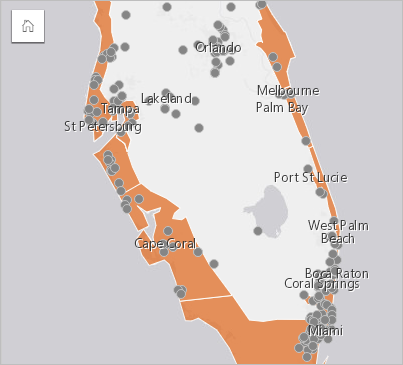
上記の位置マップでは、顧客の位置をポイント フィーチャとして示し、高潮地域を下位レイヤーのエリア フィーチャとして示します。 この位置マップは、内陸のポイント数と比較して、高潮地域内に相対的に高密度のポイントがあることを示しています。
位置マップの作成
位置マップを作成するには、次の手順を実行します。
- 次のいずれかを実行します。
- データセットを、ページ上の [マップ] ドロップ ゾーンにドラッグします。
- データセットを展開し、位置フィールド
 を選択して、フィールドをページにドラッグし、[マップ] ドロップ ゾーンにドロップします。
を選択して、フィールドをページにドラッグし、[マップ] ドロップ ゾーンにドロップします。
注意:
また、フィールドを選択し、データ ウィンドウの上の [マップ] ボタンをクリックするという方法でもマップを作成できます。
- データセットのデフォルト シンボルが単一シンボルでない場合は、凡例を展開して [レイヤー オプション] ウィンドウを表示し、[シンボル] タブ
 をクリックして、[シンボル タイプ] を [場所 (単一シンボル)] に変更します。
をクリックして、[シンボル タイプ] を [場所 (単一シンボル)] に変更します。
使用上の注意
[レイヤー オプション] ウィンドウは、レイヤー名の横にある矢印をクリックしてでアクセスでき、次の構成オプションが含まれています。
- [凡例] タブ
 を使用すると、データセット内のフィーチャ数を表示できます。
を使用すると、データセット内のフィーチャ数を表示できます。 - [シンボル] タブ
 を使用すると、マップ上に表示されているフィールドを変更するか、別のタイプのマップに切り替えることができます。
を使用すると、マップ上に表示されているフィールドを変更するか、別のタイプのマップに切り替えることができます。 - [アノテーション] タブ
 は、レイヤーのポップアップを無効にし、ラベルを有効するために使用されます。
は、レイヤーのポップアップを無効にし、ラベルを有効するために使用されます。 - 次の操作を実行するには、[表示設定] タブ
 を使用します。
を使用します。- [シンボル] - シンボルの形状、塗りつぶし色、アウトラインの太さ、レイヤーの透過表示などのシンボル スタイル プロパティを変更できます。
- [レイヤー効果] - ブルームと影の効果を有効化します。
- [属性] タブ
 を使用すると、マップ上で選択したフィーチャの詳細を表示できます。
を使用すると、マップ上で選択したフィーチャの詳細を表示できます。
マップ カードをめくるには、[カードの反転] ボタン  をクリックします。 カードの裏面には、フィーチャ数とマップの説明用のテキスト ボックスがあります。
をクリックします。 カードの裏面には、フィーチャ数とマップの説明用のテキスト ボックスがあります。
リソース
詳細については、次のリソースをご参照ください。